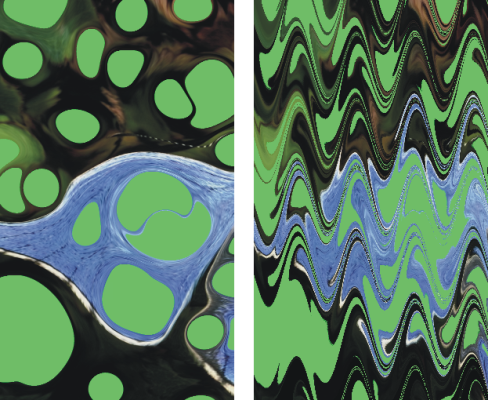このページの手順へのクイック リンク:
[マーブリング] 効果は、12 世紀にまでさかのぼる伝統的な技法に基づいて、イメージに大理石のような複雑な歪みを加えます。[マーブリング] 効果は、イメージをレーキ (くま手) でドラッグすることにより、溶けたアイスクリームとチョコレートをフォークでかき混ぜたような効果を出します。
[マーブリング] 効果の適用前 (左) と適用後 (右)
イメージ上でレーキを 1 回ドラッグする操作を 1 手順とした場合、レーキの種類、方向、振幅を変えて複数のステップを作成し、それを「レシピ」にまとめることができます。マーブリングのレシピは、保存して再利用できます。
マーブリングは、パターンやテクスチャで使用すると最も効果的です。マーブリングのための素材を作成するには、[油滴] の手法が優れています。また、パターンでの塗り潰しも適しています。詳細は、[油滴] を適用する.を参照してください。
|
•
|
キャンバス: [レイヤー] パネルの [キャンバス] をクリックします。 |
|
•
|
レイヤー: [レイヤー] パネルでレイヤーをクリックします。 |
| 2 . |
[効果]  [特殊効果] [特殊効果]  [マーブリング] を選択します。 [マーブリング] を選択します。 |
|
•
|
[間隔] — レーキの歯の間隔を調整します。このスライダの値によって、レーキの歯の数が決まります。スライダを右端まで移動すると、レーキの歯は 1 本になります。 |
|
•
|
[オフセット] — 筋の方向に対して垂直にレーキを動かします。このスライダにより、レーキのラインの位置を調整できます。 |
|
•
|
[振幅] - 筋の波の振幅 (高さ) を調整します。このスライダを 0 に設定すると、筋は直線になります。 |
|
•
|
[位相] - レーキの方向に波を移動します。これにより、レーキの筋が曲線の頂点、下りカーブ、谷、上りカーブのどこから始まるかを指定できます。 |
|
•
|
[引き具合] - イメージがレーキにどの程度引っ張られて歪むかを調整します。値を低くすると、歪み部分が細く、短くなります。値を高くすると、歪み部分が太く、長くなります。 |
|
•
|
[品質] - マーブリングの滑らかさを調整します。設定を低くすると、ピクセルが散乱した粗い模様になります。[品質] の設定を高くすると、アンチエイリアス処理が行われ、色の歪みが流れるように滑らかになります。 |
| 4 . |
[方向] 領域で、レーキ ストロークのオプションをオンにします。 |
|
[マーブリング] ダイアログ ボックスに、現在のステップ番号とレシピの総ステップ数が表示されます。他のステップを表示するには、戻る矢印ボタン、または進む矢印ボタンをクリックします。 |

特に作成したい効果がある場合は、領域を選択する方が、マーブリングのコントロールが簡単になります。たとえば、レーキは、イメージの短部からドラッグし始めるのが普通です。しかし、レーキの筋を油滴の中央から開始したいときは、油滴の中央の領域を選択します。
ステップは順番に適用されるため、各ステップは、直前のステップの結果をベースとしています。
マーブリングによる最終的な外観は、最初に縦に引くか横に引くか、目の細かいレーキを使うか、粗いレーキを使うかに大きく左右されます。
ステップを追加するたびに、レシピの適用に要する時間も長くなります。
|
|
|
|
|
[マーブリング] ダイアログ ボックスで [リセット] をクリックします。現在のレシピが削除されます。
|
|
|
[マーブリング] ダイアログ ボックスで [全ステップの保存] をクリックします。 [マーブリングの保存] ダイアログ ボックスで名前を指定します。
|
|
|
[マーブリング] ダイアログ ボックスで [マーブリング ステップのロード] をクリックします。 [マーブリングレシピ] ダイアログ ボックスで、レシピを選択します。
|